Win11隐私和安全性怎么设置?Win11开启隐私和安全性功能方法分享
(编辑:jimmy 日期: 2026/1/1 浏览:3 次 )
Win11隐私和安全性怎么设置?Win11开启隐私和安全性功能方法分享
Win11隐私和安全性怎么设置?使用电脑的时候,为了让我们使用过程中保存到电脑中的一些信息更加安全,可以去系统设置中去开启安全隐私设置,开启之后能够对我们的个人信息提供一些保护。那么如何去进行此功能的开启呢?一起来看看以下的操作方法教学吧。
操作步骤
1、首先点击任务栏最左边的开始菜单按钮。
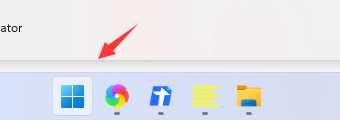
2、打开开始菜单后,在其中找到“设置”

3、接着在左侧栏中就可以找到“隐私和安全性”了。
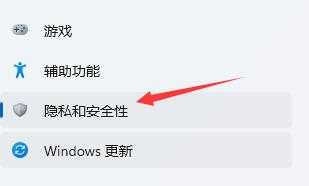
4、其中就可以设置我们的设备安全性等隐私内容。
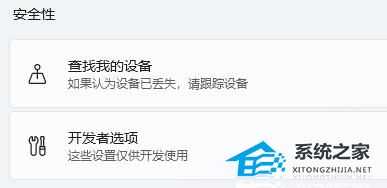
5、如果大家有明确的隐私设置目的,还可以直接点击设置左上角的搜索按钮进行搜索。
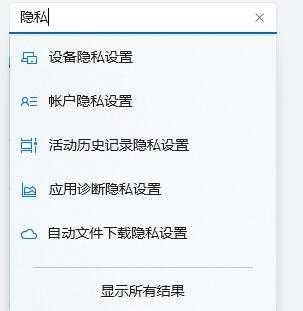
以上就是系统之家小编为你带来的关于“Win11隐私和安全性怎么设置”的解决方法了,希望可以解决你的问题,感谢您的阅读,更多精彩内容请关注系统之家官网。
下一篇:win11驱动在哪看(win11如何查看驱动)